Samsung Frame TV szép és drága. Ha nincs használatban, műalkotásokat jelenít meg. De ha már van okostévéje, akkor valami hasonlót elérhet egy alkalmazással vagy Chromecasttal. Itt van, hogyan.
Természetesen a TV-készüléke több energiát használ, ha a kikapcsolt állapot helyett képeket jelenít meg. A Samsung Frame TV-jének is ez a lényege: Ahelyett, hogy üres fekete képernyőt vagy rikító kezdőképernyőt jelenítene meg, inkább művészeteket vagy fényképeket jeleníthet meg. Legyen szó Roku-ról, Chromecastról vagy Fire TV-ről, hozzávetőlegesen megbecsülheti a Frame TV élményét.
Tartalomjegyzék
A képek kiválasztása
 Ez a kép jól működik tévén, köszönhetően a széles képaránynak.
Ez a kép jól működik tévén, köszönhetően a széles képaránynak.
Mielőtt folytatná, gondolja át, mit szeretne megjeleníteni a TV-jén. Az alábbi megoldások némelyike beépített művészeti galéria módokat kínál, amelyek automatikusan gyönyörű alkotásokat biztosítanak az Ön számára, így nem kell a képek miatt izgulnia.
Ha saját fotóit használ, ne feledje, hogy a szelfik, az álló tájolású fényképek és a szkennerrel digitalizált régi filmfelvételek valószínűleg nem néznek ki jól a 40 hüvelykes vízszintes TV-n.
De ha biztos abban, hogy rengeteg vízszintes tájolású, nagy felbontású képpel készült, nézze át őket, és válassza ki a legjobbat. Ha Chromecastot használ, a fényképeket betölti a Google Fotókba. FireTV-k esetén az Amazon Photos szolgáltatásba kell feltölteni. A Roku TV-k használhatják a telefonról vagy a Google Fotókból származó képeket. Az Apple TV-k pedig iCloud-tárhelyet használnak képernyővédőikhez. A platformtól függetlenül javasoljuk, hogy hozzon létre egy dedikált albumot „TV diavetítés” néven, hogy könnyen megjegyezhesse és megtalálhassa.
Csak vegye figyelembe a tárolási korlátokat, amelyekkel szembe kell néznie, amikor nagy felbontású képeket tölt be Google Fotók, iCloud fotók, és Amazon fotók. A Google Fotók korlátlan tárhelyet kínál a fényképek számára, ha csökkenti a kép méretét. Ha teljes felbontást szeretne, akkor csak 16 GB ingyen. Az Amazon Photos korlátlan tárhelyet biztosít a Prime-előfizetőknek és mindenki másnak 5 GB hely. Az iCloud öt GB szabad tárhelyet kínál, és havi 1 USD-t számol fel 50 GB tárhelyért.
Ha ihletet keresel, nézd meg a Chicagói Művészeti Intézet, amely híres műalkotások nagy felbontású képeit tartalmazza, vagy használhatja képek a NASA-tól. Valószínűleg jól működnek majd a családi fotók is, amelyek mindenkit elférnek a keretben.
Hogyan jelenítsünk meg képeket a Roku segítségével
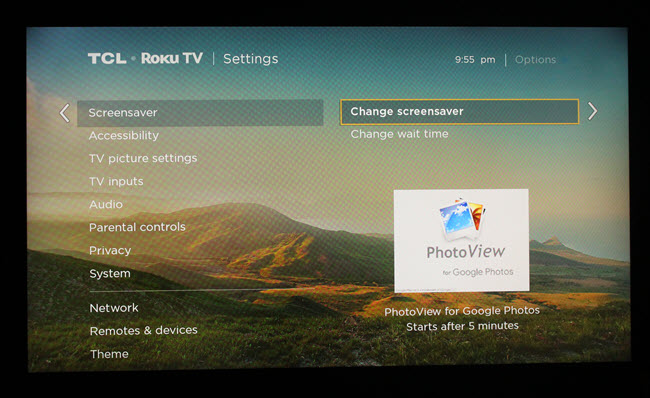
Úgy gondoljuk, Roku a tiétek legjobb lehetőségek egy Smart TV számára. Ha rendelkezik ilyennel, egyszerűen megjelenítheti a Google Fotóalbumokat a tévéjén, és beállíthat egy képernyővédő effektust is, amellyel elindíthatja az album diavetítését egy bizonyos időszak után.
A legtöbb Roku TV-vel két lehetőség közül választhat: Válasszon fényképeket a telefonjáról, vagy telepítse a Photo View csatornát.
Ha fényképeket szeretne használni a telefonján, nyissa meg a Rokut iOS vagy Android alkalmazást, és érintse meg a Fényképek+ lehetőséget a képernyő alján.

Válassza ki a képernyővédő opciót, majd a megjeleníteni kívánt fotókkal létrehozott albumot. Miután kiválasztotta a képernyővédő által megjeleníteni kívánt képeket, azonnal látnia kell őket a képernyőn. A hátránya az, hogy ezt a fotócsoportot manuálisan kell frissítenie a Roku alkalmazással, amikor módosítani szeretné.
Alternatív megoldásként használhatja a Google Fotókat Roku képernyővédőjének működtetésére. Ennek előnye, hogy bármilyen számítógépről, táblagépről vagy telefonról módosíthatja, hogy milyen fényképek jelenjenek meg. Mindössze annyit kell tennie, hogy fotókat ad hozzá vagy távolít el a csatlakoztatott albumból.
A Google Fotóalbum képernyővédő megjelenítéséhez telepítenie kell a Photo View csatorna. Nyissa meg, és kövesse az utasításokat a Google-fiókjával való bejelentkezéshez (a Google-fiókkal való bejelentkezés funkcióval).
Miután telepítette a Photo View-t, kiválaszthat egy albumot a képek letöltéséhez, beállíthatja a Photo View-t a Roku képernyővédőjeként, és még azt is beállíthatja, hogy mennyi idő teljen el a képernyővédő elindulása előtt, mindezt a Roku beállításaiból. Nyissa meg a Beállítások > Képernyővédő > Képernyővédő módosítása menüpontot. Ezután válassza a PhotoView lehetőséget. Beállítások > Képernyővédő > Várakozási idő módosítása lehetővé teszi, hogy módosítsa a képernyővédő elindítása előtti időt, és ellenőrizze, hogy nincs-e letiltva.

Javasoljuk, hogy hozzon létre egy dedikált albumot a Google Fotókban, és töltsön be képeket az Ön által kedvelt műalkotásokról vagy néhány NASA-ról csodálatos állóképek az űrről. Mindenesetre készítsen egy albumot kifejezetten a tévéje számára. Az álló tájolású fényképek, szelfik és így tovább valószínűleg nem jelennek meg túl szépen egy nagy televízión. A családi fotók viszont jól működhetnek, ha vízszintesen vannak elhelyezve.
Képek megjelenítése a FireTV segítségével

Az Amazon FireTV sajnos nem fér hozzá a Google Fotókhoz. De megvannak a maga könnyen használható lehetőségei. Ha tetszik az ötlet, hogy a természetről készült fényképek megjelenjenek a televízión, az Amazon már mindent a helyén van, amire szüksége van. Csak annyit kell tennie, hogy bekapcsolja a képernyővédő opciót, és elfogadja az összes alapértelmezett beállítást.
De ha több irányítást szeretne, és inkább saját egyéni albumot szeretne készíteni műalkotásokból vagy családi fényképekből, csak le kell töltenie az Amazon Photos alkalmazást. iOS vagy Android kb. Vagy jelentkezzen be az interneten. Az Amazon Photos korlátlan tárhelyet kínál a Prime felhasználók számára, vagy 5 GB tárhelyet mindenki más számára.
Miután bejelentkezett, töltse fel a kívánt fényképeket, és hozzon létre egy mappát nekik. A FireTV-n lépjen a képernyővédő beállításaihoz, és módosítsa a forrást az albumra. Testreszabhatja a kívánt egyéb beállításokat, például az időzítést, és máris élvezheti a művészetet tévéjén.
Képek megjelenítése Chromecast segítségével

A Chromecast lehet a legegyszerűbb lehetőség, ha művészetet szeretne megjeleníteni – és viszonylag könnyen testreszabható fényképekkel is. A Chromecast képernyővédő funkciója pontosan úgy működik, mint a Google Nest Hub környezeti képernyője (korábbi nevén Google Home Hub), és ugyanazokat a vezérlőket használja.
A műalkotások megjelenítéséhez nyissa meg a Google Home alkalmazást, és keresse meg Chromecast-eszközét. Koppintson rá, koppintson az Ambient módra, koppintson az Art Gallery elemre, és kész.
Ha inkább családi fotókat vagy készített képeket szeretne megjeleníteni, akkor azokat a Google Fotók egy adott galériájába szeretné betölteni. Ezután válassza ki azt a Google Fotók albumot az Ambient beállításoknál.
Függetlenül attól, hogy milyen módszert használ, a műalkotások vagy fényképek megjelenítése a TV-n csak akkor fog jól mutatni, ha a TV-készülék megfelel a feladatnak, és a kiválasztott képek nagy formátumban is nagyszerűek. Mindaddig, amíg ezt a két szempontot figyelembe veszi, bármely választott módszer nagyszerű eredményekhez vezet.
Fényképek megjelenítése Apple TV-vel
Ha Apple TV-vel rendelkezik, szerencséje van, mivel az eszköz natívan támogatja az iCloud-fotóiból létrehozott képernyővédőket.
Miután fényképei az iCloudba kerültek, be kell kapcsolnia az iCloud integrációt az Apple TV beállításainál. Amikor bekapcsolja az iCloudot, megkérdezi, hogy szeretné-e bekapcsolni a Photo Stream funkciót, és használni szeretné-e képernyővédőként. Választhat igent, de ha egy adott albumot készített a fent javasoltak szerint, akkor érdemes választania, hogy ne használja a Photo Stream-et képernyővédőként.
Ehelyett az Apple TV beállításai párbeszédpanel képernyőkímélő beállításainál válassza a Fényképek, majd az iCloud lehetőséget. Itt kiválaszthatja, hogy melyik albumot használja.
USB vagy Plex használatával

Számos intelligens TV-platform rendelkezik USB-portokkal vagy Plex-alkalmazásokkal, amelyek segítségével képernyővédőket jeleníthet meg. Fényképeit fel kell töltenie egy USB-meghajtóra vagy a Plex-kiszolgálóra, majd fel kell vennie őket képernyővédőként.
Ha a fő felület a Plex-kiszolgáló, akkor be kell állítania egy személyes albumot, amelyet képernyővédőként állíthat be. De az okostévétől függően előfordulhat, hogy be kell lépnie a TV képernyővédő beállításaiba, és meg kell találnia egy lehetőséget, hogy USB-t vagy Plexet használjon a fényképek forrásaként.

